u盘分区,本文教您u盘分区后怎样恢复
U盘的称呼最早来源于朗科科技生产的一种新型存储设备,名曰“优盘”,使用USB接口进行连接。U盘连接到电脑的USB接口后,U盘的资料可与电脑交换。而之后生产的类似技术的设备由于朗科已进行专利注册,而不能再称之为“优盘”,而改称“U盘”。后来,U盘这个称呼因其简单易记而因而广为人知,是移动存储设备之一。现在市面上出现了许多支持多种端口的U盘,即三通U盘(USB电脑端口、iOS苹果接口、安卓接口)。
使用U盘的过程中出现操作失误是在所难免的,最近就有用户不知道怎么操作,让U盘自动产生了两个分区,使用起来很是不方便,所以在请教有没有什么恢复分区U盘,那么u盘分区后怎么恢复?下面,小编给大伙演示恢复u盘分区的操作流程。
现在使用U盘安装系统的用户是越来越多了,而用户在借助u盘进行系统安装时,可能会对u盘进行分区。u盘分区后,再连接至电脑,就有很大程度的可能是一部分区域不能显示。那么u盘分区后怎么恢复?下面,小编就来跟大家介绍u盘分区恢复的操作。
u盘分区后怎么恢复
插入U盘。

u盘图解详情-1
按windows键,右键点击运行,再左键点击以管理员身份运行。
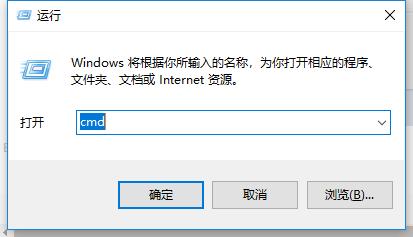
u盘图解详情-2
输入diskpart,按enter。
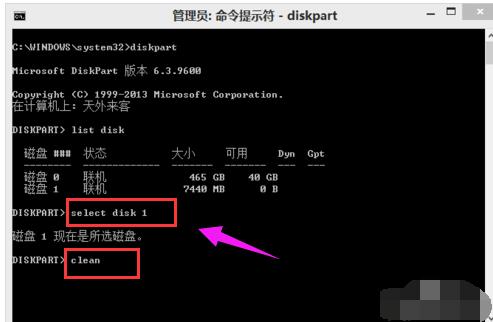
恢复u盘图解详情-3
输入list disk,按enter。
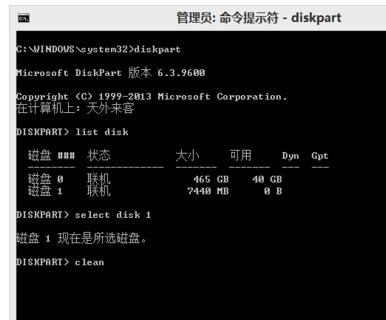
u盘分区图解详情-4
之后会看到
disk 0
disk 1
如果你给你电脑磁盘分过区的话可能还有disk 2 、 disk 3等
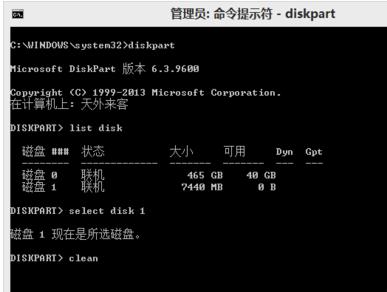
u盘分区图解详情-5
输入select disk X(X代表磁盘后面的数字0、1,可磁盘的大小来判断数字是多少,一般是按enter
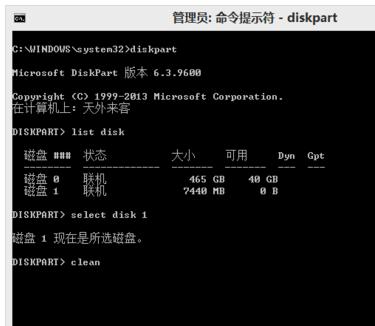
u盘图解详情-6
输入clean,按enter
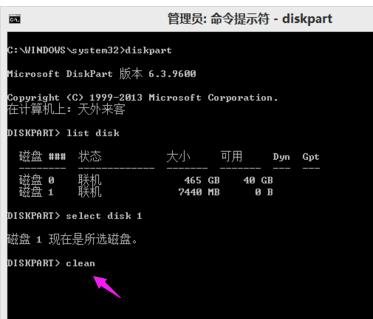
u盘分区图解详情-7
以上完成之后,到“磁盘管理”选择U盘,新建简单卷,并重命名你的U盘
以上就是恢复u盘分区的操作流程。
注意事项:
根据磁盘的容量来判断哪个磁盘是你的U盘,不要选错了
如果你的U盘是7335M,那X就是7335M的那个磁盘的数字
disk和数字之间有空格
U盘有USB接口,是USB设备。如果操作系统是WindowsXP/Vista/Win7/Linux/PrayayaQ3或是苹果系统的话,将U盘直接插到机箱前面板或后面的USB接口上,系统就会自动识别。